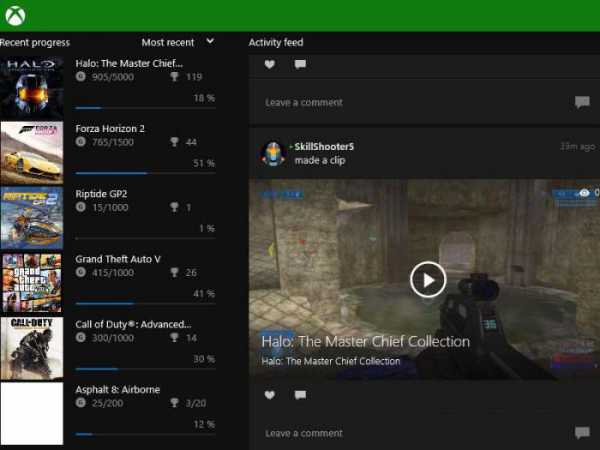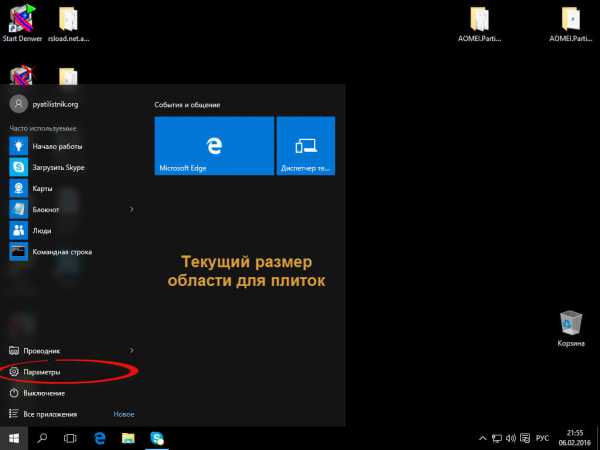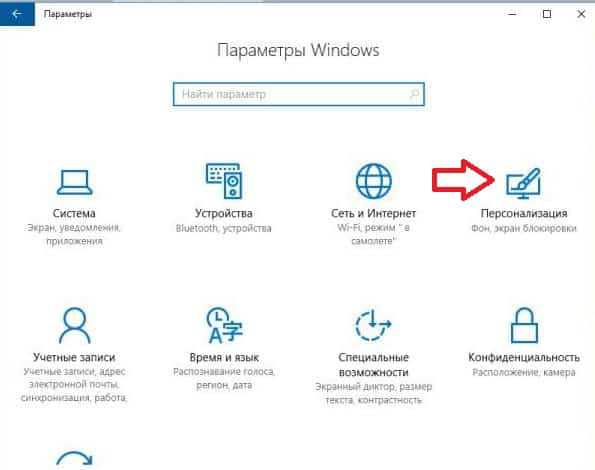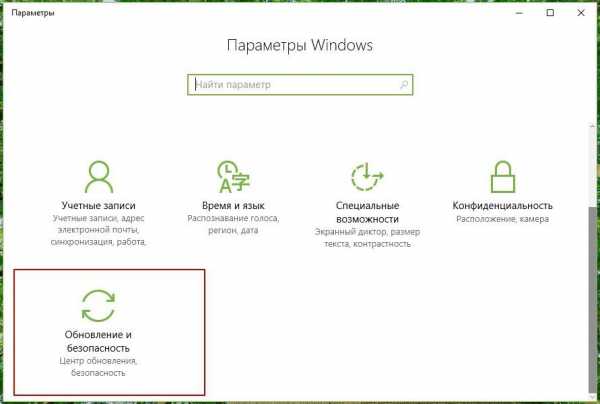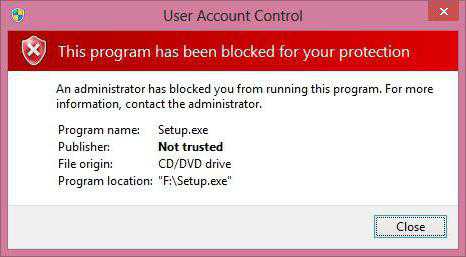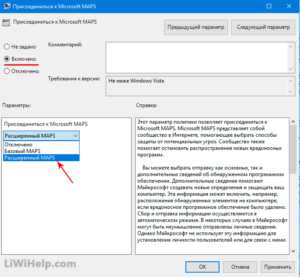Журнал событий windows 10 как открыть
Классический вид «Журнал событий» в Windows 10 - Windows 10
Классический вид «Журнал событий» в Windows 10
 Если вам часто приходится заниматься администрирование, то вам уж точно будет интересно узнать, как классический вид «Журнал событий» в Windows 10 сделать еще более просты и удобным. Благодаря некоторым настройкам, через пару минут вы увидите, что «Журнал событий» приобрел облик, который вы могли видеть еще в Windows XP – что собственно удобно и практично.
Если вам часто приходится заниматься администрирование, то вам уж точно будет интересно узнать, как классический вид «Журнал событий» в Windows 10 сделать еще более просты и удобным. Благодаря некоторым настройкам, через пару минут вы увидите, что «Журнал событий» приобрел облик, который вы могли видеть еще в Windows XP – что собственно удобно и практично. 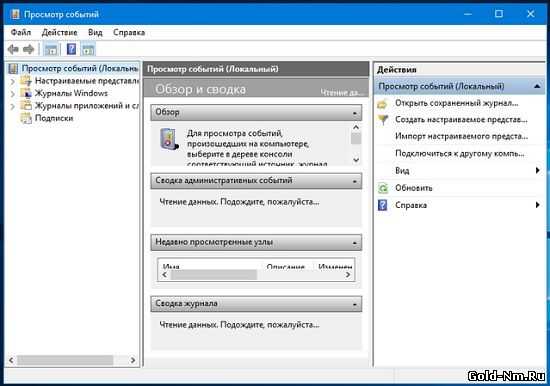 Производим регистрацию библиотеки, которая отвечает за классический облик «Журнала событий». Библиотека будет называться «els.dll», а ее расположение будет в системном каталоге вот по такому пути: C:\WINDOWS\system32. Производим открытие от имени Администратора командной строки и производим в ней выполнение команды «regsvr32 els.dll»:
Производим регистрацию библиотеки, которая отвечает за классический облик «Журнала событий». Библиотека будет называться «els.dll», а ее расположение будет в системном каталоге вот по такому пути: C:\WINDOWS\system32. Производим открытие от имени Администратора командной строки и производим в ней выполнение команды «regsvr32 els.dll»: 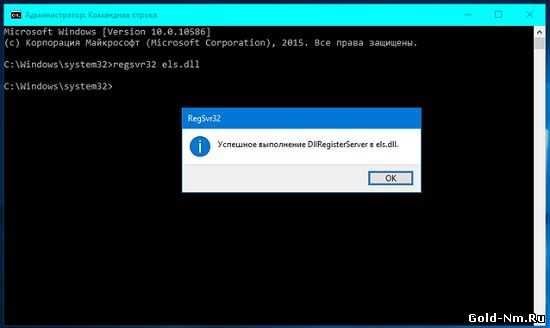 Тут же – не закрывая открытую консоль, произведите выполнение еще одной команды «mmc»:
Тут же – не закрывая открытую консоль, произведите выполнение еще одной команды «mmc»: 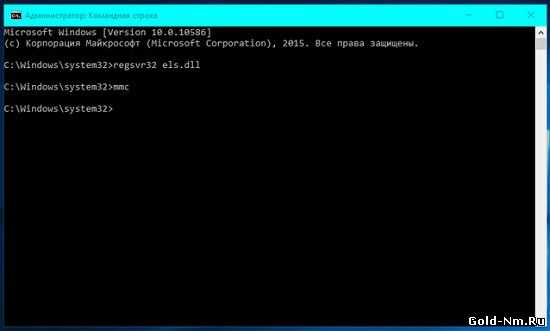 Как только вы выполните предыдущий шаг, то увидите новое окно, которое будет иметь заголовок «Консоль1», а это значит, что пора перейти в главное меню вот по такому пути: «Файл» >>> «Добавить или удалить оснастку»:
Как только вы выполните предыдущий шаг, то увидите новое окно, которое будет иметь заголовок «Консоль1», а это значит, что пора перейти в главное меню вот по такому пути: «Файл» >>> «Добавить или удалить оснастку»:  Кликаем по кнопке «Добавить Классический просмотр событий»:
Кликаем по кнопке «Добавить Классический просмотр событий»: 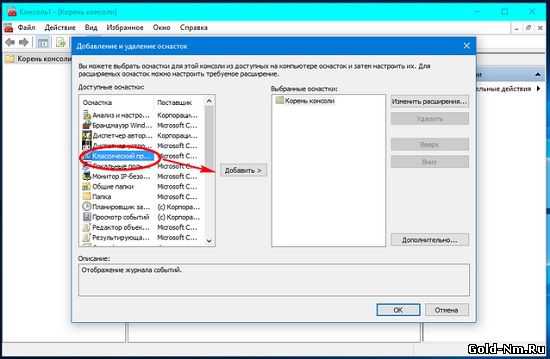 После этого жмене на «Готово» >>> «Ок»:
После этого жмене на «Готово» >>> «Ок»: 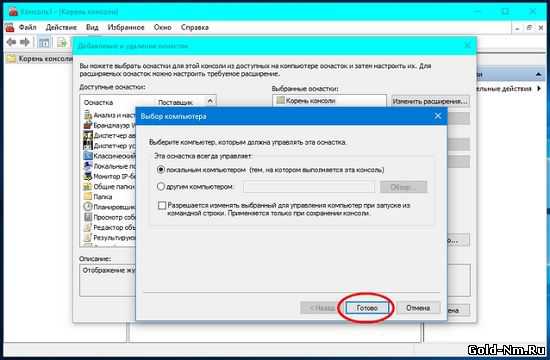 Как только, вы проделаете все вышеописанное, то увидите, что в окне «Консоль1», у вас появится древовидный элемент с именем «Классический просмотр событий».
Как только, вы проделаете все вышеописанное, то увидите, что в окне «Консоль1», у вас появится древовидный элемент с именем «Классический просмотр событий». Его необходимо развернуть и посмотреть, как выглядит классический вид «Журнал событий» в Windows 10 после всех манипуляций:
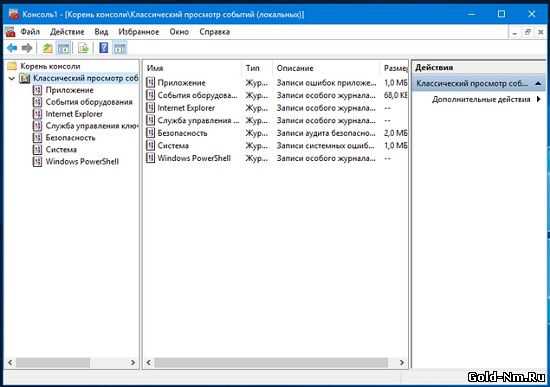 Теперь создаем специальный ярлык, который позволит открывать вышеназванный раздел. Для того, чтоб создать ярлык, отправляемся в «Главное меню» и проходим вот по такому пути: «Файл» >>> «Сохранить как…» >>> производим сохранение настройки в файл формата MSC, там, где это вам удобно:
Теперь создаем специальный ярлык, который позволит открывать вышеназванный раздел. Для того, чтоб создать ярлык, отправляемся в «Главное меню» и проходим вот по такому пути: «Файл» >>> «Сохранить как…» >>> производим сохранение настройки в файл формата MSC, там, где это вам удобно: 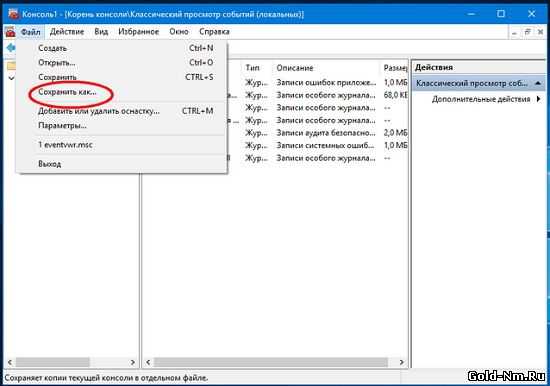 Дополнительно, хочется порекомендовать вам, тут же – в меню «Файл» в пункте «Параметры» произвести установку в диалоговом окне, которая будет выглядеть как режим «Пользовательский — полный доступ»:
Дополнительно, хочется порекомендовать вам, тут же – в меню «Файл» в пункте «Параметры» произвести установку в диалоговом окне, которая будет выглядеть как режим «Пользовательский — полный доступ»: 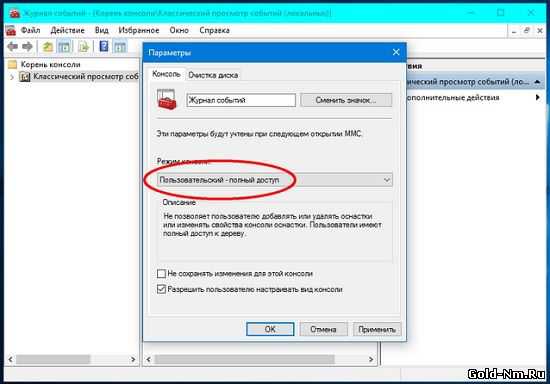
Вот и все! Теперь вы знаете как достаточно просто придать классический вид «Журналу событий» в Windows 10, чтоб он был удобный для использования в любое время дня и ночи.
23:12, 21.03.2016
Автор: GaV
1484 0Windows 10, новости Майкрософт, как сделать классический вид журнал, Классический вид «Журнал событий» в, как настроить Windows 10
Новый магазин лицензионных продуктов Nm-Store.Org
| 29.12.2015 НОВОГОДНЯЯ АКЦИЯ ВСЕМ ПОДАРКИ ЗА ОТЗЫВ Подробнее.. |
| 22.09.2015 Новинка Office 2016 Professional Plus купить онлайн Подробнее.. |
| 17.05.2015 АКЦИЯ Код активации для Windows 8 СПИШИТЕ КАЖДЫЙ ТРЕТИЙ ПОКУПАТЕЛЬ ПОЛУЧИТ 2 КОДА ПО СУПЕР ЦЕНЕ 1 КОДА Подробнее.. |
| 06.05.2015 Появились Новые Letitbit 1 Месяц (300GB) -НЕактивированный- ОФИЦИАЛЬНЫЙ 7.5$ Подробнее.. |
| 26.02.2015 Корпорация Microsoft с 1 февраля подняла цены в России на 15-30% на всю линейку своих продуктов. Как заявил официальный президент Российског Подробнее.. |
gold-nm.ru
Как заставить заработать системную службу "Журнал событий Windows" в Windows 10?
Внимание, долгое и дотошное описание проблемы!!! Сразу скажу, я пересмотрел всё что только возможно, в гугле и яндексе. Ситуация такова: служба "Журнал событий Windows" в Windows 10 (Корпоративная версия) напрочь не хочет запускаться. При запуске вручную через "Панель управления" -> "Администрирование" -> "Службы" видим следующее:
Дело в том, что в "Управление компьютером" есть "Просмотр событий", использующий, как мне стало понятно, службу "Журнал событий Windows". Выводится при обращении к просмотру событий следующее: Это и логично, служба не запускается же. Я начал копать вглубь, нашёл разную информацию. Далее напишу, что я сделал:- Разблокировал учётку встроенного админа через командную строку с помощью команды net user администратор /active:yes. После этого всё оставшееся творил именно в ней, ибо полномочия её нужны.
- Проверил зависимости службы "Журнал событий Windows", всё от чего зависит эта служба или от кого она сама зависит - работает из автоматического запуска. Вот эти службы:
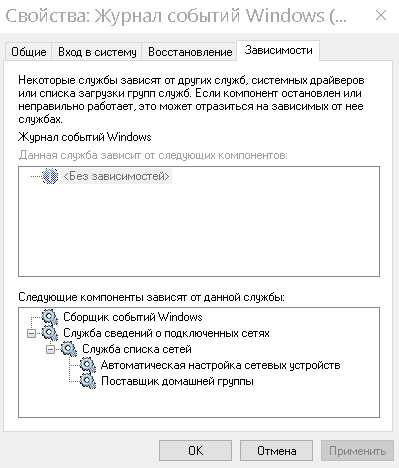 Да и в принципе, все службы, которым указан автоматический запуск - все они запускаются, кроме службы журнала!
Да и в принципе, все службы, которым указан автоматический запуск - все они запускаются, кроме службы журнала! - Открыл папку C:\Windows\System32\winevt, о которой пишут в многих инструкциях по решению моей проблемы, добавил как для этой папки, так и для подпапки Logs в правах пользователя LOCAL SERVICE, который якобы работает со службой журналов, вот подтверждение:
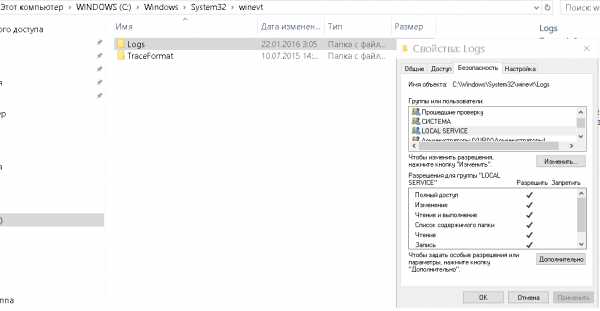 Тут же я как для winevt, так и для подпапки Logs добавил группу пользователей "Все", и дал ей полный доступ, на всякий случай. Даже для C:\Windows\Logs и C:\Windows\System32\LogFiles я добавил LOCAL SERVICE в полный доступ, а также по возможности группу "Все".
Тут же я как для winevt, так и для подпапки Logs добавил группу пользователей "Все", и дал ей полный доступ, на всякий случай. Даже для C:\Windows\Logs и C:\Windows\System32\LogFiles я добавил LOCAL SERVICE в полный доступ, а также по возможности группу "Все". - Проверил на существование файл C:\Windows\System 32\services.exe, он на месте. Не думаю, что в нём проблема, ибо тогда, я уверен, другие критические службы не запустились.
- Встречал и бредовый, как мне кажется, совет сбросить таблицы маршрутизации через командную строку с помощью команд route -f и net winsock reset. После перезагружал компьютер.
- Обновлял драйвера через Iobit Driver Booster и DriverPack Solution Online (скачивание самых актуальных дров).
- Лазил в обновление Windows, ничего дельного там не было, ибо и так обновляюсь периодически, и галочки все установил заранее, чтобы качалось всё, что может быть:
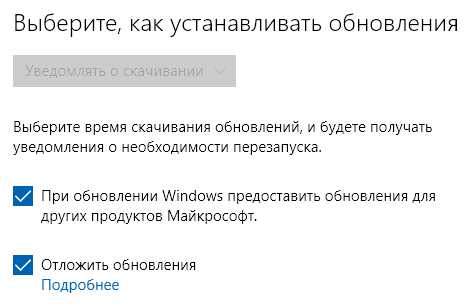
- Сменил владельца всех вышеописанных папок с "Система" на группу "Администраторы" по совету Василия - не получилось.
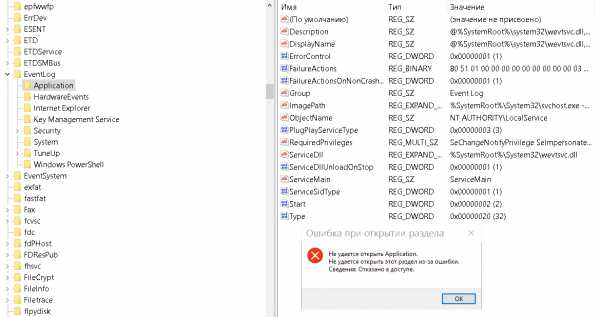
UPD: Отдельно задумался, можно ли ветку реестра HKEY_LOCAL_MACHINE\SYSTEM\CurrentControlSet\Services\EventLog восстановить/сбросить по умолчанию? Типа, состояние настроек службы как у свежеустановленной операционной системы. Есть какие-то методы на крайний случай?
- Вопрос задан более года назад
- 866 просмотров
toster.ru
Как открыть Просмотр событий Windows
Всем привет! Вот уже как четвертый день идет новый 2016 год. И пока есть время между праздниками, я решил немного поработать и написать для Вас статью о том, как открыть программу Просмотр событий Windows, в дополнение к её определению в словаре.
Это программа создает журнал (логи) событий происходящих в операционной системе Windows, подробнее читайте её определение – Просмотр событий.
Иногда эта информация становится нужной, по разным причинам. Но так как это бывает, я решил написать инструкцию по открытию утилиты Просмотр событий.
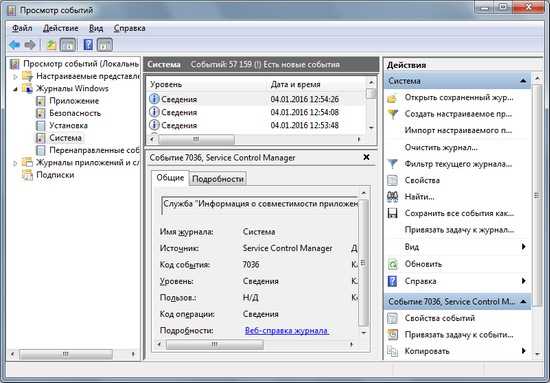
Важно: Чтобы получить доступ к Просмотру событий, у Вас должны быть права администратора. С других учетных запись зайти в утилиту Просмотр событий будет невозможно, так как это системная и одна из самый важных программ.
Открытие Просмотра событий в Windows 8, 7 и Vista
В выше приведенных ОС открыть эту программу очень просто, с помощью функции «Выполнить».
1. Нажмите сочетание клавиш Windows+R, затем в поле открыть введите «eventvwr.msc» и нажмите Enter.

Также, в Windows XP, 7 и других ОС можно зайти в журнал событий через Администрирование в панели управления.
На этом всё. Короткая статья получилась, ну, да и ладно, главное, что свою задачу она выполнила, показала Вам, как открыть Просмотр событий Windows.
Кстати, если вас интересуют услуги звязи различного рода, покупка лицензий, то загляните сюда: https://www.horizontconsult.ru/blank-22.
Дата: 04.01.2016 Автор/Переводчик: Linchak
linchakin.com